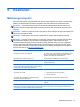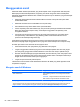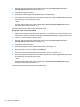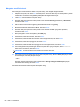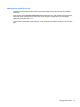User Guide - Windows 8
6. Baca peringatan. Untuk melanjutkan, pilih YES [YA].
7. Untuk menyimpan perubahan dan keluar dari Computer Setup, klik ikon Simpan, kemudian ikuti
petunjuk pada layar.
– atau –
Gunakan tombol tanda panah untuk memilih File > Saving Changes and Exit [Menyimpan
Perubahan dan Keluar], lalu tekan enter.
Menghapus perlindungan DriveLock Otomatis
Untuk menghapus perlindungan Drivelock dalam Computer Setup, ikuti langkah-langkah berikut:
1. Hidupkan atau hidupkan ulang komputer, lalu tekan esc sewaktu pesan "Press the ESC key for
Startup Menu" [Tekan tombol ESC untuk Menu Pengaktifan] ditampilkan di bagian bawah layar.
2. Tekan f10 untuk membuka Computer Setup.
3. Gunakan alat penunjuk atau tombol tanda panah untuk memilih Security [Keamanan] >
Automatic Drivelock [Drivelock Otomatis], lalu tekan enter.
4. Masukkan katasandi Administrator BIOS, lalu tekan enter.
5. Gunakan alat penunjuk atau tombol tanda panah untuk memilih hard drive internal, lalu tekan
enter.
6. Gunakan alat penunjuk atau tombol tanda panah untuk memilih Disable protection
[Nonaktifkan perlindungan].
7. Untuk menyimpan perubahan dan keluar dari Computer Setup, klik ikon Save [Simpan] di sudut
kiri bawah layar, lalu ikuti petunjuk di layar.
– atau –
Gunakan tombol tanda panah untuk memilih File > Saving Changes and Exit [Menyimpan
Perubahan dan Keluar], lalu tekan enter.
Menggunakan perangkat lunak antivirus
Bila Anda menggunakan komputer untuk mengakses e-mail, jaringan, atau Internet, komputer
cenderung akan terkena virus. Virus komputer dapat menonaktifkan sistem operasi, program,
maupun utilitas, atau menyebabkannya tidak dapat berfungsi secara normal.
Perangkat lunak antivirus dapat mendeteksi hampir semua virus, memusnahkannya, dan pada
sebagian besar kasus, memperbaiki kerusakan apapun yang telah ditimbulkan. Untuk terus
memberikan perlindungan terhadap virus jenis baru, perangkat lunak antivirus harus selalu
diperbarui.
Windows Defender terinstal sejak awal di komputer Anda. Dan Anda sangat dianjurkan untuk tetap
menggunakan program antivirus agar komputer terlindungi sepenuhnya.
Untuk informasi lebih lanjut tentang virus komputer, akses HP Support Assistant. Untuk mengakses
HP Support Assistant, pilih aplikasi HP Support Assistant pada layar Mulai.
Menggunakan perangkat lunak firewall
Firewall dirancang untuk mencegah akses tidak sah ke sistem atau jaringan. Firewall dapat berupa
program perangkat lunak yang diinstal di komputer dan/atau jaringan, atau berupa solusi yang terdiri
dari perangkat keras dan perangkat lunak.
70 Bab 9 Keamanan